电脑上如何彻底删除一个软件 电脑怎么把一个软件删干净
当我们在电脑中不需要某一个软件的时候,就会选择将其卸载删除,但是在卸载之后经常会出现删除不彻底的情况,还会有一些残留,所以很多人就想要知道电脑上如何彻底删除一个软件,方法有很多种,接下来就由笔者给大家详细介绍一下电脑把一个软件删干净的详细方法吧。
方法一: 卸载程序
1、鼠标右键流氓软件图标,打开文件所在位置,然后找到该程序的卸载程序,一般都是Uninstall;
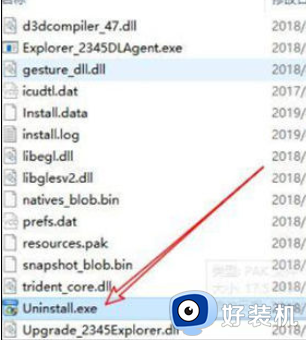
2、双击然后按照步骤卸载,这里需要注意的是。认准卸载按钮(有部分流氓软件和正常程序的按钮位置不一样)如下!
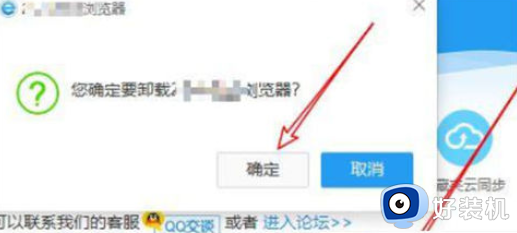
3、然后返回上级目录,找到该程序的目录名,删除!

4、如果提示该文件夹正在使用,可打开任务管理器,结束掉该进程,然后点击重试!
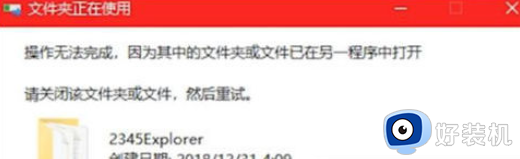
5、如果提示文件夹访问被拒绝,我们就需要给该文件夹管理员权限,然后继续删除操作!可以在该文件夹上鼠标右键点击管理员权限,然后删除即可!
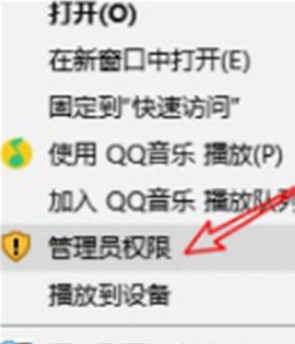
方法二: 删除残留注册表
1、在桌面按下快捷键 win+r 键,调出运行窗口,输入 regedit ,回车打开注册表编辑器!
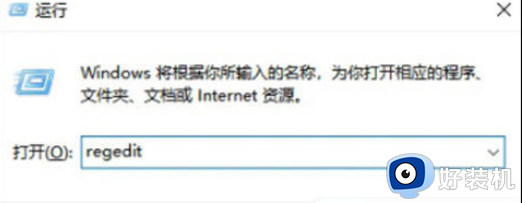
2、然后在找到编辑-查找-搜索程序名!
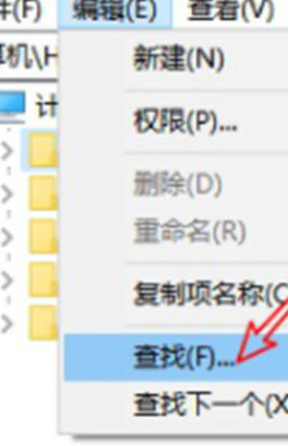
3、最后删除整个注册表文件夹就可以了!
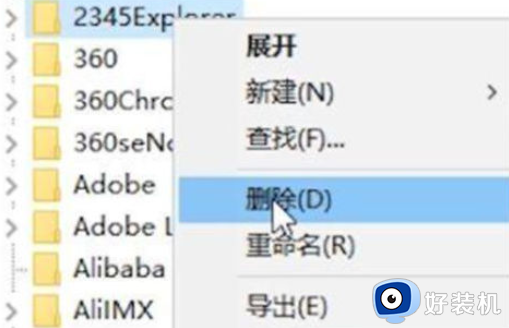
方法三: 删除文件
1、第一步我们按下 Ctrl+shirt+esc ,打开任务管理器。
2、找到后缀显示流氓软件的程序。
3、右键单击流氓软件选择打开文件位置。
4、点击后会找到这个流氓软件的文件位置,把所有文件删除即可。
以上给大家介绍的就是电脑怎么把一个软件删干净的详细内容,大家有需要的话可以学习上述方法步骤来进行删除,希望帮助到大家。
电脑上如何彻底删除一个软件 电脑怎么把一个软件删干净相关教程
- 电脑文件如何彻底删除干净 电脑怎样彻底删除文件
- 电脑删除软件怎么彻底清除 电脑软件如何彻底删除
- 电脑如何正确删除软件 怎么把电脑上的软件彻底删除
- 如何清除adobe注册表 adobe软件的注册表怎么删干净
- cad安装失败怎么删除干净 如何把CAD软件删除干净
- 电脑如何彻底卸载软件?彻底删除电脑上的软件的方法
- windows在哪里彻底删除软件 windows彻底删除软件的图文教程
- 程序卸载不干净注册表怎么删 注册表删除软件残留项的方法
- 电脑怎么删掉流氓软件 电脑如何彻底删除流氓软件
- 2345安全卫士怎么删除干净 如何彻底删除2345安全卫士
- 电脑无法播放mp4视频怎么办 电脑播放不了mp4格式视频如何解决
- 电脑文件如何传到手机上面 怎么将电脑上的文件传到手机
- 电脑嗡嗡响声音很大怎么办 音箱电流声怎么消除嗡嗡声
- 电脑我的世界怎么下载?我的世界电脑版下载教程
- 电脑无法打开网页但是网络能用怎么回事 电脑有网但是打不开网页如何解决
- 电脑文件怎么压缩打包发送 电脑如何将文件压缩打包发给别人
电脑常见问题推荐
- 1 b660支持多少内存频率 b660主板支持内存频率多少
- 2 alt+tab不能直接切换怎么办 Alt+Tab不能正常切换窗口如何解决
- 3 vep格式用什么播放器 vep格式视频文件用什么软件打开
- 4 cad2022安装激活教程 cad2022如何安装并激活
- 5 电脑蓝屏无法正常启动怎么恢复?电脑蓝屏不能正常启动如何解决
- 6 nvidia geforce exerience出错怎么办 英伟达geforce experience错误代码如何解决
- 7 电脑为什么会自动安装一些垃圾软件 如何防止电脑自动安装流氓软件
- 8 creo3.0安装教程 creo3.0如何安装
- 9 cad左键选择不是矩形怎么办 CAD选择框不是矩形的解决方法
- 10 spooler服务自动关闭怎么办 Print Spooler服务总是自动停止如何处理
